excel怎么设置单元格自动换行?
发布时间:2016-12-24 来源:查字典编辑
摘要:在Excel文字编辑过程中,当输入一段较长的文字时(比如说写一些数据的注释),单元经常放不下那些文本,即使合并单元格后也放不下。这是就需要自...
在Excel文字编辑过程中,当输入一段较长的文字时(比如说写一些数据的注释),单元经常放不下那些文本,即使合并单元格后也放不下。这是就需要自动换行,本例旨在介绍给大家excel怎么自动换行,一起来看看吧。
excel自动换行操作过程:
1、首先介绍一下应用情景:
如下图,A1:G1已经合并了单元格,其中有一段长文本(在编辑栏中可以看全内容),但是在单元格中无法全部显示出来,影响打印。因此需要文本在excel中自动换行。
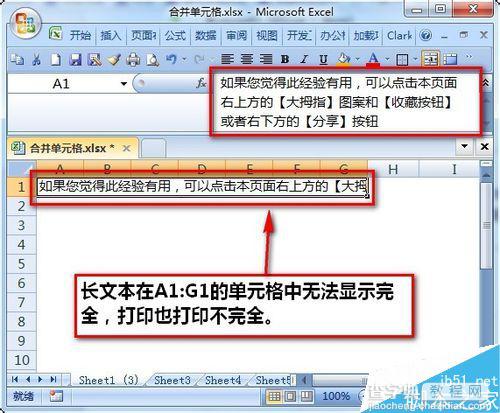
操作过程:
1)选中A1单元格,然后鼠标右键-选择【设置单元格格式】。或者按Ctrl+1的快捷键调出【设置单元格格式】对话框。
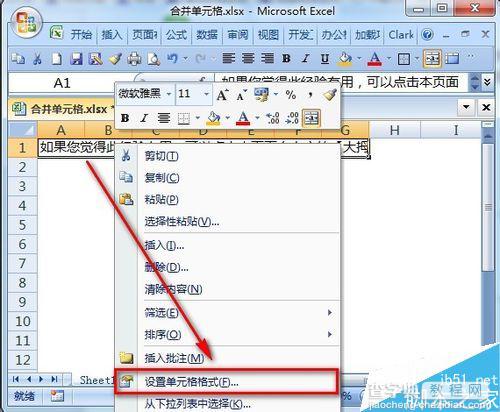
2)勾选【对齐】选项卡中的【自动换行】,完成后点击【确定】按钮。
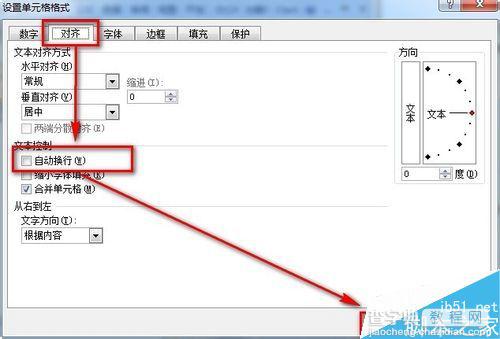
如果点击【确定】按钮后单元显示仍然未变化,拖动行之间的标签,调整行高即可。调整完如下图:

上述过程也可以通过点击菜单栏上的按钮直接完成,如下图:
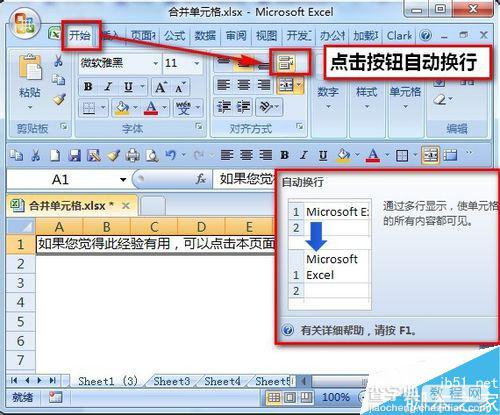
也可以按键盘上的组合快捷键:Alt+H+W完成excel自动换行功能。


以上就是excel怎么设置单元格自动换行方法介绍,操作很简单的,大家按照上面步骤进行操作即可,希望能对大家有所帮助!


